Comment Tableau croisé dynamique Champ calculé dans Microsoft Excel
Dans cet article, nous allons apprendre comment ajouter un champ calculé dans Excel.
_ «PIVOT TABLE» est utilisé pour résumer une grande quantité de données sans utiliser de formule, il rend les données faciles à lire avec flexibilité._
Prenons un exemple pour comprendre comment ajouter un champ calculé dans TABLEAU PIVOT J’ai un « TABLEAU PIVOT » où la colonne A contient les produits, la colonne B la somme des revenus totaux et la colonne C les revenus nets. Je dois montrer le montant des dépenses dans le «TABLEAU PIVOT». Pour ajouter le champ de données dans la «TABLE PIVOT», suivez les étapes ci-dessous: –
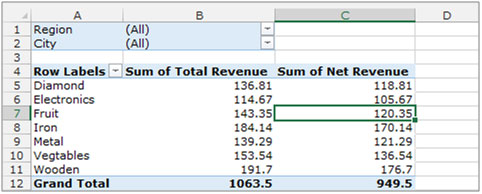
-
Sélectionnez une cellule dans le rapport «Tableau croisé dynamique», et dans la barre d’outils «Tableau croisé dynamique», cliquez sur l’icône de tableau croisé dynamique, le menu contextuel dans les rubans sera activé.
-
Allez dans l’onglet «Analyser», dans le groupe «Calculs», sélectionnez «Champ calculé» dans la liste déroulante «Champ, éléments et ensembles».
-
La boîte de dialogue apparaîtra, tapez «Montant des dépenses» comme nom du nouveau champ dans la boîte «Nom».
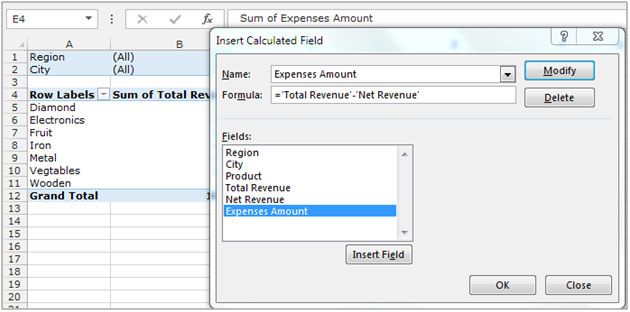
-
Dans la case «Champ», sélectionnez «Revenu total» et cliquez sur «Insérer un champ» tapez le signe moins (-) dans l’onglet «Formule». Vous pouvez également double-cliquer sur les éléments dans la case Champs et cela apparaîtra directement dans la case Formule.
-
Sélectionnez «Revenu net» dans la case «Champ» et cliquez sur «Insérer un champ».
-
Cliquez sur ok.
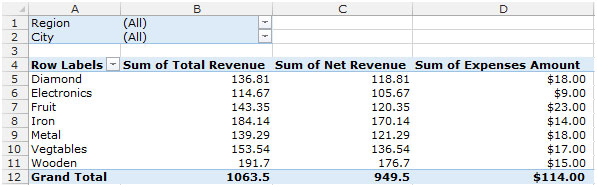
Conclusion: – Vous pouvez ajouter votre propre calcul dans le tableau croisé dynamique selon l’exigence.
Si vous avez aimé nos blogs, partagez-les avec vos amis sur Facebook. Et vous pouvez aussi nous suivre sur Twitter et Facebook.
Nous serions ravis de vous entendre, faites-nous savoir comment nous pouvons améliorer, compléter ou innover notre travail et le rendre meilleur pour vous. Écrivez-nous à [email protected]